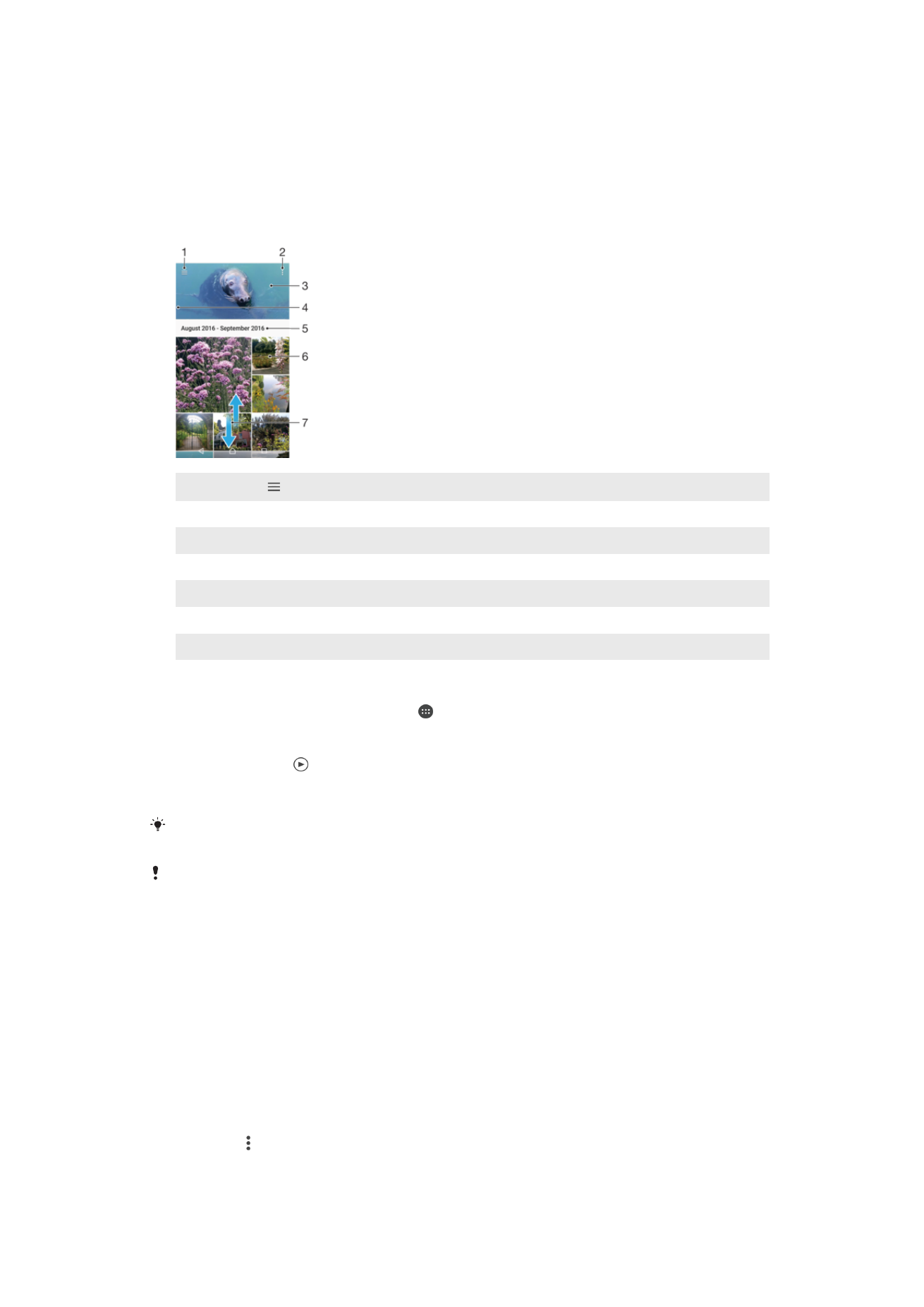
Prikazivanje fotografija i video zapisa
Koristite aplikaciju „Album“ za prikaz fotografija i reprodukciju video zapisa koje ste snimili
kamerom ili za prikaz sličnog sadržaja koji ste sačuvali na uređaju. Sve fotografije i video
zapisi se prikazuju u mreži po hronološkom redosledu.
1
Tapnite na da biste otvorili meni početnog ekrana aplikacije „Album“
2
Prikazivanje opcija menija
3
Prikaz slajdova svih vaših slika i video zapisa, ili slika koje ste dodali kao omiljene
4
Prevucite levu ivicu ekrana nadesno da biste otvorili meni početnog ekrana aplikacije „Album“
5
Datum stavki u grupi
6
Tapnite na fotografiju ili video da biste ih prikazali.
7
Pomerajte se nagore ili nadole da biste pregledali sadržaj
Pregledanje fotografija i video zapisa
1
Na ekranu
Početni ekran tapnite na .
2
Pronađite stavku
Album i tapnite na nju.
3
Tapnite na fotografiju ili video koji želite da pogledate. Ako se to od vas zatraži,
tapnite na stavku .
4
Lakim udarcem prevucite nalevo da biste prikazali sledeću fotografiju ili video.
Lakim udarcem prevucite nadesno da biste prikazali prethodnu fotografiju ili video.
Da biste ekran podesili tako da se automatski rotira kada je okrenut ustranu, tapnite na
Rotiraj
sadržaj ekrana u okviru Podešavanja > Prikaz > Kad se uređaj rotira.
Aplikacija „Album“ možda ne podržava sve formate datoteka. Za više informacija o podržanim
formatima datoteka i korišćenju multimedijalnih (audio, slikovnih i video) datoteka, preuzmite
Belu knjigu za uređaj na lokaciji
www.sonymobile.com/support/
.
Promena veličine sličica
•
Kada gledate sličice fotografija ili video zapisa u Albumu, razdvojite dva prsta da
biste uvećali ili približite dva prsta da biste umanjili prikaz.
Zumiranje fotografije
•
Kada gledate fotografiju, razdvojite dva prsta da biste uvećali ili približite dva prsta da
biste umanjili prikaz.
Prikazivanje slajdova fotografija
1
Dok gledate fotografiju, tapnite na ekran da biste prikazali trake alatki, a zatim
tapnite na >
Projekcija slajdova da biste započeli reprodukciju svih fotografija u
albumu.
2
Tapnite na fotografiju da biste završili sa prikazom slajdova.
109
Ovo je Internet verzija ove publikacije. © Štampajte samo za privatnu upotrebu..
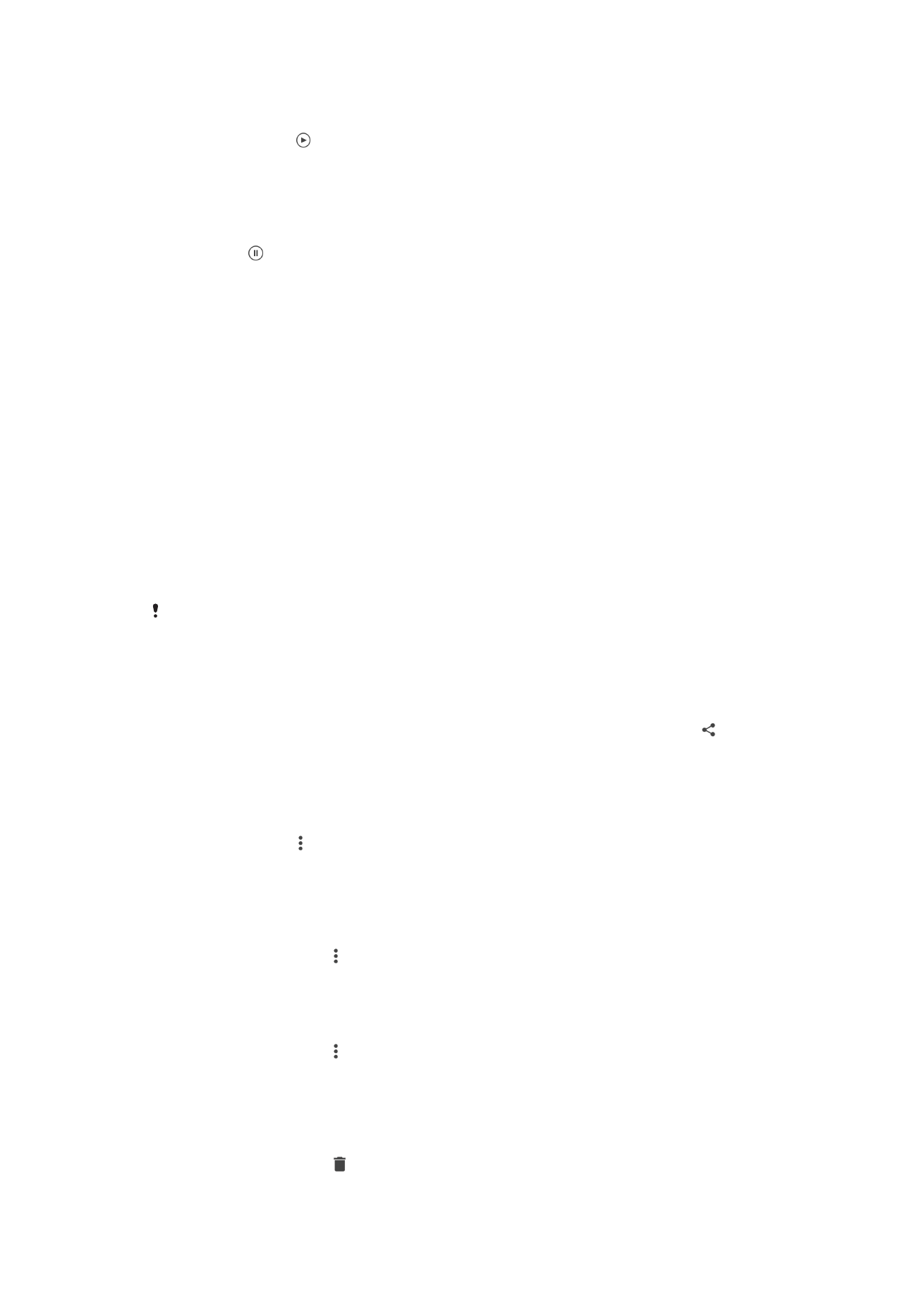
Reprodukovanje video zapisa
1
U aplikaciji Album pronađite i tapnite na video koji želite da reprodukujete.
2
Tapnite na stavku .
3
Ako kontrole za reprodukciju nisu prikazane, dodirnite ekran da biste ih prikazali.
Da biste sakrili kontrole, ponovo dodirnite ekran.
Pauziranje video zapisa
1
Dok se video reprodukuje, tapnite na ekran da biste prikazali kontrole.
2
Tapnite na .
Premotavanje video zapisa unapred i unazad
1
Dok se video reprodukuje, tapnite na ekran da biste prikazali kontrole.
2
Prevucite marker trake napretka levo za premotavanje unazad ili desno za
premotavanje unapred.
Prilagođavanje jačine zvuka video zapisa
•
Pritisnite taster za jačinu zvuka nagore ili nadole.